유휴 영역은 채우기 시뮬레이션 중 사람들이 모이는 영역입니다. . 유휴 영역의 사람은 채팅, 몸짓, 전화 통화 등과 같이 일반적인 "시간 보내기" 동작을 보입니다.
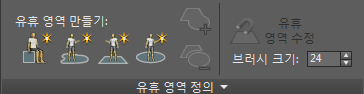
채우기는 흐름과 유휴 영역 간의 사람 통행을 지원하지 않습니다.
먼저 유휴 영역 그리기를 시작하면 검은색 X가 표면에 나타날 수 있습니다. 이는 영역이 너무 작아 사람을 지원할 수 없거나 치수가 잘못되었다는 것입니다. 계속해서 그려 나가면, 유휴 영역에 사람이 시뮬레이션을 시작하는 위치를 나타내는 기호가 표시됩니다. 빨간색 아이콘은 여성을 나타내고 파란색 아이콘은 남성을 나타내며 아이콘에서 나가는 선은 각 사람이 향하는 방향을 나타냅니다. 원은 그룹이 서 있는 위치를 표시하고 각 그룹에는 둘 또는 세 명의 사람이 있을 수 있습니다. 그룹에 없는 사람들은 "단일"로 간주됩니다.
표면 또는 홈 그리드에 유휴 영역을 만들 수 있습니다. 새 유휴 영역을 만들 때 단일 유휴 영역이 선택되어 있으면 새 유휴 영역은 선택한 유휴 영역과 동일한 높이에서 그려집니다. 따라서 다른 표면에서 시작하려면 이미 선택된 유휴 영역이 없어야 합니다.
표준 변환 도구를 사용하여 유휴 영역을 이동하고 배율 조정할 수 있습니다. 또한 유휴 영역을 회전할 수 있지만 수직 축 주위로만(즉, XY 평면 내) 가능합니다. 유휴 영역은 항상 홈 그리드에 평행합니다.
유휴 영역을 만든 다음 유휴 영역 롤아웃 설정을 사용하여 사람 수 및 동작과 같은 특성을 수정할 수 있습니다.
-
 좌석 만들기
좌석 만들기 - 좌석을 만들려면 좌석 만들기를 클릭하여 켠 다음 뷰포인트를 클릭합니다. 좌석을 드래그한 다음 마우스를 놓아 좌석의 위치를 변경할 수 있습니다. Ctrl 키를 누른 채 드래그하면 커서 쪽으로 좌석의 방향이 지정됩니다.
선택한 좌석의 특성을 편집하려면
 수정 패널을 사용합니다. 선택한 좌석의 성별 분포를 변경하려면 유휴 영역 정의 확장 패널(아래 참조)에서 여성 비율 값을 설정한 다음 선택 사항 설정을 클릭합니다. 각 좌석의 빨간색 또는 파란색 마커는 시터의 성별 및 직면 방향을 나타냅니다.
수정 패널을 사용합니다. 선택한 좌석의 성별 분포를 변경하려면 유휴 영역 정의 확장 패널(아래 참조)에서 여성 비율 값을 설정한 다음 선택 사항 설정을 클릭합니다. 각 좌석의 빨간색 또는 파란색 마커는 시터의 성별 및 직면 방향을 나타냅니다.  자유 유휴 영역 만들기
자유 유휴 영역 만들기 - 뷰포트에서 자유형을 그려 모든 모양의 유휴 영역을 만들 수 있습니다. 자유 유휴 영역 만들기를 활성화한 다음 뷰포트에서 영역의 모양을 드래그합니다.
 직사각형 유휴 영역 만들기
직사각형 유휴 영역 만들기 - 뷰포트에서 치수를 드래그하여 직사각형 유휴 영역을 만들 수 있습니다. 직사각형 자유 유휴 영역을 활성화한 다음 뷰포트에서 영역 모양을 드래그합니다. 팁: 정사각형 유휴 영역을 만들려면 먼저 균일 모양 만들기를 켭니다(다음 참조).
 원 유휴 영역 만들기
원 유휴 영역 만들기 - 뷰포트에서 자유형을 그려 원형 또는 타원형 유휴 영역을 만들 수 있습니다. 원 유휴 영역 만들기를 활성화한 다음 뷰포트에서 영역의 모양을 드래그합니다. 팁: 완벽한 원을 만들려면 먼저 균일 모양 만들기를 켭니다(다음 참조).
 유휴 영역에 추가
유휴 영역에 추가 - 기존 유휴 영역 크기를 늘릴 수 있습니다. 유휴 영역에 추가를 클릭한 다음 유휴 영역을 선택하고 추가하려는 모양(자유, 직사각형, 원)을 선택한 다음 선택한 영역에 겹치도록 새 유휴 영역의 모양을 드래그합니다. 그리기를 완료하면 두 개의 유휴 영역이 하나로 결합됩니다.
 유휴 영역에서 빼기
유휴 영역에서 빼기 - 기존 유휴 영역 크기를 줄일 수 있습니다. 유휴 영역에서 빼기를 클릭한 다음 유휴 영역을 선택하고 빼려는 모양(자유, 직사각형, 원)을 선택한 다음 선택한 영역에 겹치도록 새 유휴 영역의 모양을 드래그합니다. 그리기를 완료하면 새 영역의 겹치는 부분이 기존 영역에서 삭제됩니다.
 유휴 영역 수정
유휴 영역 수정 - 페인트 브러시 유형 인터페이스를 사용해 정점을 이동하여 단일 유휴 영역의 모양을 변경할 수 있습니다. 사용하려면 유휴 영역을 선택하여 유휴 영역 수정을 클릭하고 필요한 경우 브러시 크기를 조정한 다음(다음 참조) 유휴 영역 위로 드래그하여 정점을 이동합니다. 브러시 원의 중심 근처에 있는 정점이 가장 멀리까지 이동하고 브러시의 가장자리로 갈수록 효과가 떨어집니다.
- 브러시 크기
- 유휴 영역 수정 브러시 크기입니다. 또한 Ctrl+Shift를 누른 상태에서 드래그하면 뷰포트에서 대화식으로 브러시 크기를 변경할 수 있습니다.
유휴 영역 정의 패널 확장
다음 설정이 유휴 영역 정의 패널 확장에 나타납니다. 패널 제목(유휴 영역 정의)을 클릭하여 확장을 엽니다. 확장을 계속 열어 두려면 제목 왼쪽에 있는 누름 핀 아이콘을 클릭합니다.
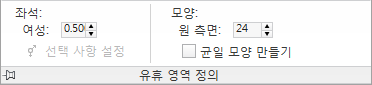
좌석 그룹
- 여성 [여성 좌석 비율]
- 앉아 있는 캐릭터의 성별 비율을 설정합니다. 0.0이면 시터가 모두 남성입니다. 1.0이면 시터가 모두 여성입니다. 0.0에서 1.0(포함하지 않음) 사이의 값은 임의로 성별을 할당합니다. 기본값은 0.50입니다.
좌석 만들기 및 선택한 좌석 성별 설정에 영향을 줍니다.
-
 선택한 세트 [선택한 좌석 성별 설정]
선택한 세트 [선택한 좌석 성별 설정] - 여성 설정을 기준으로 선택한 좌석의 성별 분포를 변경하려면 클릭합니다.
새 캐릭터를 생성하려면
 (시뮬레이트)를 사용합니다.
(시뮬레이트)를 사용합니다.
모양 그룹
- 원 측면
- 만들어질 다음 원형 유휴 영역의 면 수입니다. 더 큰 값을 사용하면 윤곽이 더 부드러워집니다.
- 균일 모양 만들기
- 설정하면 직사각형 유휴 영역 만들기를 사용하여 언제든지 정사각형 유휴 영역을 만들고 원 유휴 영역 만들기를 사용하여 언제든지 완전한 원을 만들 수 있습니다.